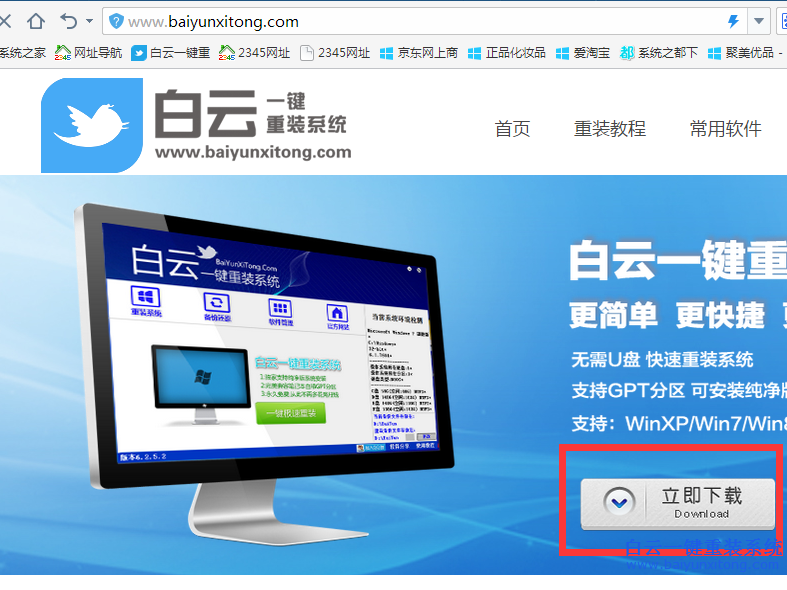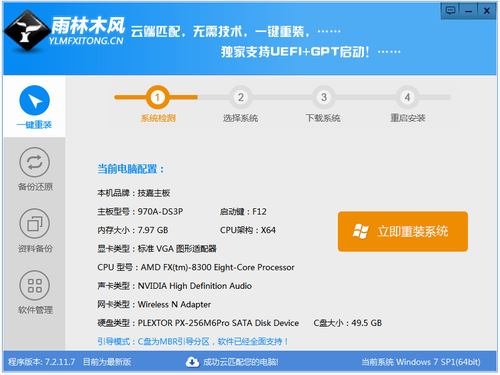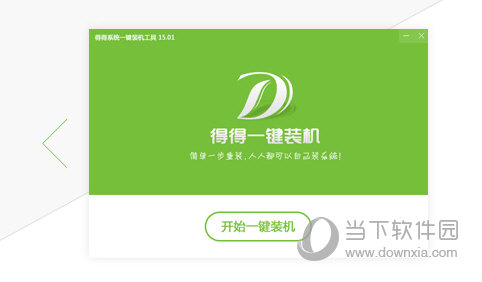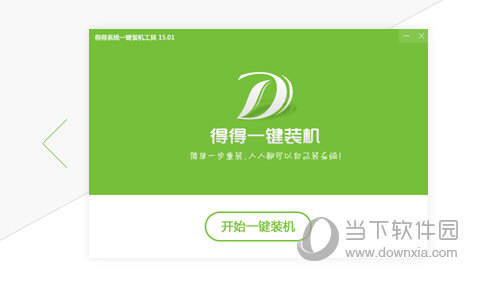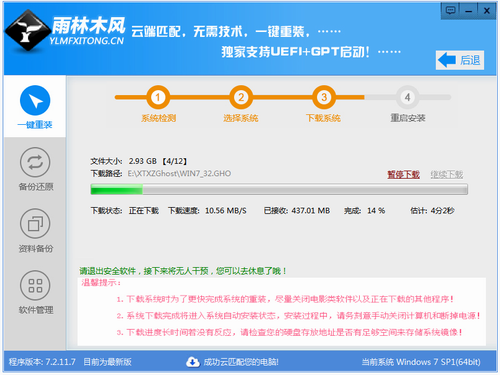Win8.1点了关机键却重启的解决办法
更新时间:2017-07-05 17:47:32
最近小编的电脑关机的时候再点了“关机”按钮后就会自动重启,有时候更是无法关机,总是重启,令人抓狂。经过查询才知道和WIN8.1休眠有关,下面小编教大家三个方法来解决这个问题。

一、关闭“快速启动” 打开“电源选项”(控制面板>系统和安全>电源选项),然后单击“唤醒时需要密码”
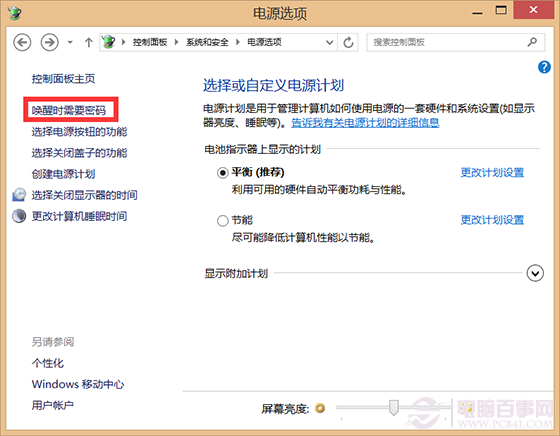
然后单击“更改当前不可用设置”,之后将“启用快速启动”前的狗去掉后保存。
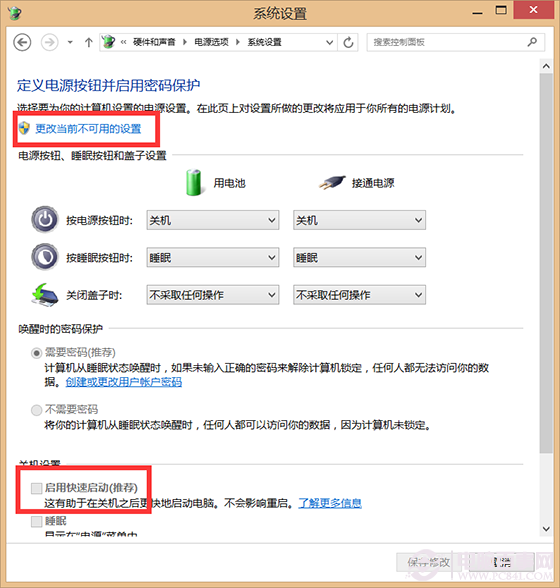
一般进行这一步之后问题基本上就解决了,如果不行的话就试着进行下面的两个步骤。
二、检查“电源管理” 无线键鼠常常会导致操作系统在硬件兼容性方面产生这样或那样的问题。这其中,尤其以“电源管理”最为突出。在“设备管理器”→“无线键鼠”→“电源管理”标签下,会有一个“允许此设备唤醒计算机”选项。正常情况下该选项并无什么特别,勾选后可以让使用者通过移动鼠标唤醒睡眠中的电脑。如果你的电脑出现了上述“关机”变“重启”等异常情况,还是试着关闭一下吧,
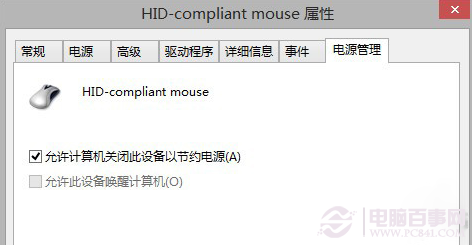
三、关闭“侦听此设备” 右键系统托盘中的小喇叭图标,然后选择“录音设备”,最后打开麦克风属性标签,取消“侦听”标签下的“侦听此设备”复选框即可,这项设置常常会阻碍计算机自动进入休眠状态。
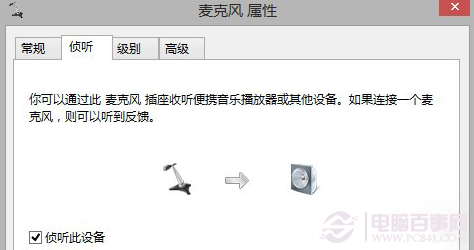
以上就是win8.1点了关机键却重启的解决方法,有相同问题的朋友可以试试。
系统重装相关下载
Win8技巧相关推荐
重装系统软件排行榜
- 【重装系统软件下载】屌丝一键重装系统V9.9.0尊享版
- 【电脑重装系统】小马一键重装系统V7.5.3
- 黑云一键重装系统软件下载免费版5.9.6
- 【电脑系统重装】小马一键重装系统V4.0.8装机版
- 【电脑重装系统】系统之家一键重装系统软件V5.3.5维护版
- 系统重装软件系统之家一键重装V1.3.0维护版
- 【重装系统】魔法猪一键重装系统工具V4.5.0免费版
- 深度一键重装系统软件V8.8.5简体中文版
- 【电脑重装系统】系统之家一键重装系统V6.0精简版
- 【电脑重装系统】黑云一键重装系统软件V4.2免费版
- 雨林木风一键重装系统工具V7.6.8贡献版
- 系统基地一键重装系统工具极速版V4.2
- 【一键重装系统】系统基地一键重装系统工具V4.0.8极速版
- 【重装系统】无忧一键重装系统工具V5.8最新版
- 小白一键重装系统v10.0.00
重装系统热门教程
- 系统重装步骤
- 一键重装系统win7 64位系统 360一键重装系统详细图文解说教程
- 一键重装系统win8详细图文教程说明 最简单的一键重装系统软件
- 小马一键重装系统详细图文教程 小马一键重装系统安全无毒软件
- 一键重装系统纯净版 win7/64位详细图文教程说明
- 如何重装系统 重装xp系统详细图文教程
- 怎么重装系统 重装windows7系统图文详细说明
- 一键重装系统win7 如何快速重装windows7系统详细图文教程
- 一键重装系统win7 教你如何快速重装Win7系统
- 如何重装win7系统 重装win7系统不再是烦恼
- 重装系统win7旗舰版详细教程 重装系统就是这么简单
- 重装系统详细图文教程 重装Win7系统不在是烦恼
- 重装系统很简单 看重装win7系统教程(图解)
- 重装系统教程(图解) win7重装教详细图文
- 重装系统Win7教程说明和详细步骤(图文)